
- •Для самостійного вивчення дисципліни
- •Тема1. Носії інформації
- •Альтернативні носії інформації
- •Тема 2. Клавіатура. Призначення клавіш.
- •Спеціальні клавіатури.
- •Тема 3. Типи моніторів та їх характеристики.
- •Тема 4. Принтери , типи принтерів Класифікація друкуючих пристроїв
- •Матричні принтери
- •Лазерні принтери
- •Струминні принтери
- •Бульбашкова (термічна) технологія
- •Термографічні (термічні) принтери
- •Тема 5. Типи процесорів та їх характеристики
- •Тема 6. Коротка історія обчислювальної техніки. Покоління пеом. Коротка історія обчислювальної техніки
- •Покоління пеом Перше покоління комп'ютерів (1945-1956 роки)
- •Друге покоління комп'ютерів (1956-1963 роки)
- •Третє покоління комп'ютерів (1964-1971 роки)
- •Четверте покоління комп'ютерів (з 1971 по 1986)
- •П'ятє покоління комп'ютерів (з 1986 по дійсний час).
- •Тема 7. Програмне забезпечення.
- •Системні та сервісні програми.
- •Прикладне програмне забезпечення
- •Інструментальні системи і системи програмування.
- •Тема 8. Робота з вікнами ос Windows
- •Структура типового вікна
- •Діалогові вікна Елементи діалогового вікна.
- •Тема 9. Сервісні програми та стандартні додатки ос windows Стандартні додатки Windows
- •Збільшення продуктивності шляхом дефрагментації диска
- •Перевірка жорсткого диска на наявність помилок
- •Арифметичні обчислення з використанням програми Калькулятор
- •Використання текстового редактора Блокнот
- •Використання текстового редактора WordPad
- •Графічний редактор Paint
- •Тема 10. Оболонка ос FarManager. Оболонка ос Total Commander Робота з об’єктами в оболонці ос Far Manager.
- •Робота з об’єктами в оболонці ос Windows Commander.
- •Архівація і розбиття файлів.
- •Тема 11. Текстовий редактор Word: Форматування документу в Word Створення, редагування та збереження на диску документа
- •Засоби швидкого форматування
- •Копіювання формату символу та абзацу
- •Форматування символів (вибір шрифтів)
- •Утворення та видалення буквиці
- •Форматування абзаців
- •Деякі особливості форматування абзаців
- •Табуляція
- •Обрамлення та заливка
- •Тема 12. Робота зі списком. Нумерація та маркірування списків
- •Створення маркованих списків
- •Вставка нумерованого списку.
- •Вставка многоуровнего списку.
- •Нумерація заголовків
- •Тема 13. Cтилі і шаблони
- •Поняття шаблону і стилю документа
- •Створення шаблону
- •Приєднання шаблона до документа
- •Форматування тексту за допомогою стилів
- •Вбудовані стилі
- •Зміна стилів у документі і шаблоні
- •Створення стилів
- •Перейменування або вилучення стилів
- •Тема 14. Типи сканерів та їх застосування.
- •Ручні сканери
- •Настільні сканери
- •Барабанні сканери
- •Оптична роздільна здатність сканера
- •Динамічний діапазон сканера
- •Типи зображень, що вводяться сканером
- •Тема 15. Програми сканування інформації. Структура вікна FineReadеr
- •Тема 16. Структура вікна promt. Автоматизований переклад документів.
- •Тема 17. Можливості та сфери використання Excel
- •Ефективний аналіз і обробка даних
- •Багаті засоби форматування та відображення даних.
- •Наочний друк.
- •Спільне використання даних і робота над документами.
- •Обмін даними та робота в Інтернеті.
- •Можливості
- •Спеціальні можливості
- •Сфери застосування
- •Тема 18. Автозаповнення. Використання автозаповнення для створення списків
- •Заповнення клітинок даними за допомогою меню.
- •Створення списків автозаповнення клітинок даними за допомогою меню та заповнення за допомогою списків.
- •Тема 19. Мастера в Excel Створення формул з використанням майстра функцій
- •Побудова з використанням Майстра діаграм
- •Тема 20. Виконання індивідуальних завдань в електронних таблицях Excel. Методичні рекомендації по виконанню самостійних індивідуальних завдань по Excel.
- •Індивідуальні завдання.
- •Тема 21. Модифікація структури таблиці, дії над таблицями
- •Створення структури таблиць
- •Дії з таблицями
- •Друк таблиці
- •Тема 22, 23. Проектування бази даних. Створення бази даних за зразком. Заповнення бази даних, створеної за зразком.
- •Завдання
- •Індивідуальні завдання
- •Тема 24. Терміни комп’ютерних мереж.
- •Тема 25. Топологія комп’ютерних мереж Топологія комп’ютерних мереж
- •Особливості середовища передавання.
- •Тема 26. Протоколи комп’ютерних мереж.
- •Протоколи ір і tcp
- •Тема 27. Типи адресації в Інтернет
- •Тема 28. Коротка характеристика служб Інтернет.
- •Термінальний режим (Telnet).
- •Списки розсилання (Maіl Lіst)
- •Електронна пошта.
- •Групи новин Use Net .
- •Служба імен доменов(dns)
- •Служба передачі файлів (ftp).
- •Тема 29. Структура вікон програм Outlook Express та Interner Explorer Структура вікна програми Outlook Express
- •Теки програми Outlook Express
- •Стовпці панелі повідомлень
- •Кнопки панелі інструментів програми Outlook Express
- •Структура вікна Іnternet Explorer
- •Тема 30. Power Point-середовище для створення презентацій
- •Запуск Power Point
- •Основні елементи програми PowerPoint
- •Режими роботи програми PowerPoint
- •Тема 31. Створення презентацій. Розробка презентацій
- •Вибір режиму перегляду слайда
- •Розроблення презентації користувача
- •Збереження презентації
- •Тема 32. . Форматування презентацій. Керування презентацією Робота з текстом
- •Робота з графічними об'єктами
- •Запуск презентації. Використання покажчика
- •Тема 33. Поняття алгоритму. Основні алгоритмічні структури. Їх інтерпретація в мові програмування Visual Basic
- •Етапи розробки прикладних програм.
- •Структурне програмування. Основні структурні елементи алгоритмів.
- •Створення проектів Visual Basic
- •Типи даних в vb
- •Математичні функції vb.
- •Тема 34. Html – код. Теги, їх застосування при створенні Web-документів
- •Основні важливі теги html
- •Теги налаштування формату тексту Web-документів
- •Елементи сторінки Web
- •Основний текст документу
- •Теги для форматування тексту.
- •Тег задання параметрів шрифта font.
- •Тема 35. Гіпертекстові посилання і якорі.
- •Звернення до певних розділів інших документів
- •Тема 36. Використання списків при створенні Web-сторінок.
- •Тема 37. Розміщення малюнків на Web-сторінках. Горизонтальна лінія
- •Внутрішні малюнки
- •Зовнішні малюнки, звуки і мультиплікація
- •Тема 37. Мультимедійні об’єкти в документі html Вставка мультимедіа
- •Аудіофайли на сторінках Web
- •Вкладення Flash - файлів
- •Застосування Java - аплетів на сторінках Web
- •Опублікування відео в Інтернеті
- •Тема 39. Антивірусні програми. Програми - архіватори. Робота з архіватором WinRar
- •Основними джерелами вірусів є:
- •Звідси випливає, що зараження комп'ютера не відбудеться, якщо:
- •Основними ранніми ознаками зараження комп'ютера вірусом є:
- •Коли вірус переходить в активну фазу можливі такі ознаки:
- •Існує дуже багато різних вірусів. Умовно їх можна класифікувати наступним чином:
- •Розрізняють такі типи антивірусних програм:
- •Програми - архіватори. Робота з архіватором winrar.
- •Архіватор winrar.
- •Список рекомендованої літератури
Створення списків автозаповнення клітинок даними за допомогою меню та заповнення за допомогою списків.
1. Для того щоб створити списки авозаповнення клітинок діапазону даними із списку необхідно:
- Виконати послідовність команд: Сервис→ Параметры→ Списки→ Добавить.
- Потім в полі Элементы списка: ввести елементи списку, використовуючи клавішу Enter для переходу до нового елемента списку. По закінченню набору списку натиснути ОК.
2. Для заповнення клітинок послідовністю значень зі списку необхідно:
- Увести перший елемент списку в вільну клітинку і за допомогою автозаповнення здійснити внесення інших елементів списку.
Тема 19. Мастера в Excel Створення формул з використанням майстра функцій
Функції використовуються не тільки для безпосередніх обчислень, але й для перетворення чисел, наприклад для округлення, для пошуку значень, порівняння і т. д.
Для створення формул з функціями зазвичай використовують майстер функцій, але при бажанні функції можна вводити і з клавіатури.
Для створення формули слід виділити клітинку та натиснути кнопку Вставка функції у рядку формул. Можна також натиснути комбінацію клавіш клавіатури Shift + F3. Наприклад, для створення в клітинці А11 формули для округлення значення у клітинці А10 таблиці на рис. 1, слід виділити клітинку А11.
У діалоговому вікні Майстер функцій: крок 1 з 2 (див. рис. 1) у списку Категорія необхідно вибрати категорію функції, потім у списку Виберіть функцію слід вибрати функцію і натиснути кнопку ОК або двічі клацнути лівою кнопкою миші по назві вибраної функції.
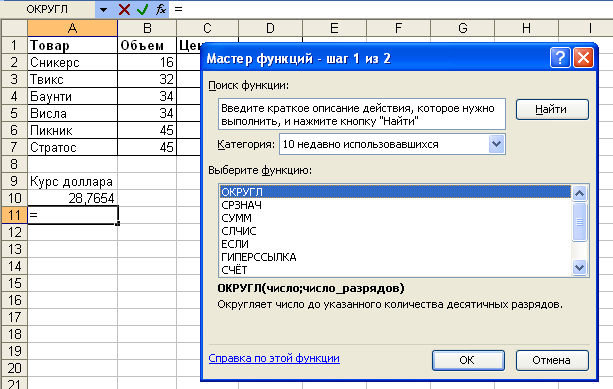
Рис . 1. Вибір функції
Наприклад, для округлення числа слід вибрати категорію Математичні, а функцію ОКРУГЛ.
Якщо назва потрібної функції невідоме, можна спробувати знайти її за ключовими словами. Для цього після запуску майстра функцій в полі Пошук функції діалогового вікна Майстер функцій: крок 1 з 2 (рис. 2) слід ввести приблизний зміст шуканої функції і натиснути кнопку Знайти.

Рис. 2. Пошук функції
Знайдені функції будуть відображені в списку Виберіть функцію. Виділивши назва функції, в нижній частині діалогового вікна можна побачити її короткий опис. Для отримання більш докладної довідки про функції слід клацнути по посиланню Довідка з цієї функції. Після вибору функції з'являється діалогове вікно Аргументи функції (рис. 3). В поля аргументів діалогового вікна слід ввести аргументи функції. Аргументами можуть бути посилання на клітинки, числа, текст, логічні вислови й т. д. Вид діалогового вікна Аргументи функції, кількість і характер аргументів залежать від використовуваної функції
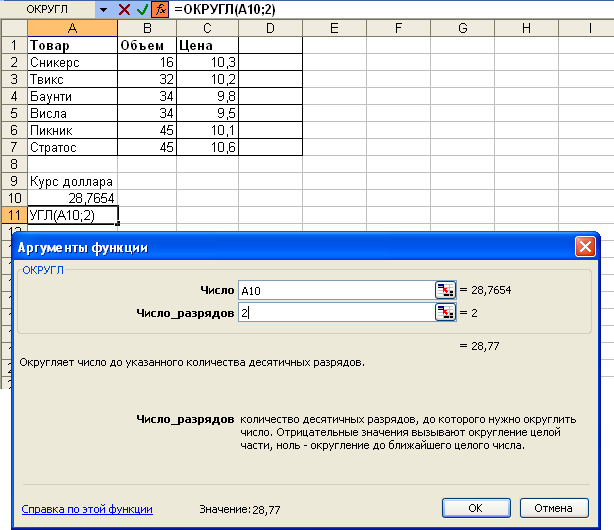
Рис. 3. Визначення аргументів функції
Посилання на комірки можна вводити з клавіатури, але зручніше користуватися виділенням осередків мишею. Для цього слід поставити курсор у відповідне поле, а на аркуші виділити необхідну клітинку або діапазон комірок. Для зручності виділення клітинок на аркуші діалогове вікно Аргументи функції можна зрушити або згорнути.
Текст, числа і логічні вираження в якості аргументів зазвичай вводять з клавіатури.
Аргументи на поля можна вводити в будь-якому порядку.
Наприклад, у таблиці на рис. 3 округляемое значення знаходиться в клітинці А10, отже, в поле Число діалогового вікна Аргументи функції зазначене посилання на цю клітинку. А в поле Число розрядів аргумент 2 введений з клавіатури.
Як підказки в діалоговому вікні відображається призначення функції, а в нижній частині вікна відображається опис аргументу, в полі якого в даний момент знаходиться курсор.
Слід мати на увазі, що деякі функції не мають аргументів. Після закінчення створення функції слід натиснути кнопку ОК або клавішу клавіатури Enter.
Майстер діаграм в табличному процесорі Excel
2.1. Загальні зведення про діаграми
Діаграми є засобом наочного подання даних і полегшують виконання порівнянь, виявлення закономірностей і тенденцій даних.
Діаграми створюються на основі даних, розташованих на робочих аркушах. Як правило, використовуються дані одного листа. Це можуть бути дані діапазонів як суміжних, так і не суміжних осередків. Несуміжні осередки повинні утворювати прямокутник. При необхідності, в процесі або після створення діаграми, в неї можна додати дані, розташовані на інших аркушах.
Діаграма може розташовуватися як графічний об'єкт на аркуші з даними (не обов'язково на тому ж, де знаходяться дані, взяті для побудови діаграми). На одному аркуші з даними може бути кілька діаграм. Діаграма може розташовуватися на окремому спеціальному аркуші.
Діаграму можна надрукувати. Діаграма, розташована на окремому аркуші, друкується як окрема сторінка. Діаграма, розташована на аркуші з даними, може бути надрукована разом із даними аркуша або на окремій сторінці.
Діаграма постійно пов'язана з даними, на основі яких вона створена, і оновлюється автоматично при зміні вихідних даних. Більше того, зміна положення або розміру елементів даних на діаграмі може привести до зміни даних на аркуші.
